当某些问题发生时,Windows 有一个分配特定错误代码的系统。因此,用户将能够更轻松地解决操作系统问题。今天我们将讨论 0x80040154 问题,该问题在尝试在 Windows 10 或 11 中启动应用程序时发生,当用户尝试在其 PC 上激活特定 Windows 应用程序时,如 Outlook、邮件、Cortana、日历、Microsoft Edge浏览器和许多其他应用程序。一些用户声称 0x80040154 错误仅在他们尝试下载/安装新系统更新时出现。在 Windows 更新后,Microsoft Store功能似乎也受到此错误 0x80040154 的影响。
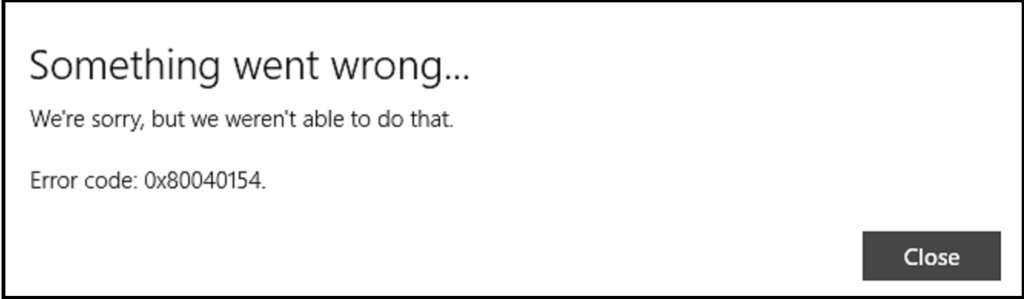
Windows如何修复打开应用程序错误0x80040154
因此,没有统一的解决方案适用于所有受影响的人。该错误通常是由错误、损坏的cookie和缓存或损坏的文件等引起的。我们已经研究了这个问题,并提出了一些可能对你有用的想法。
方法 1:Microsoft Store 疑难解答
打开程序错误0x80040154修复教程:我们强烈建议在处理 Windows 应用商店应用程序问题时使用内置的疑难解答程序 - 它们易于使用,并且偶尔可以帮助你在尝试启动应用程序时修复 0x80040154 错误。
第 1 步:在 Windows 搜索中,键入疑难解答,然后按 Enter。
第 2 步:选择窗口右侧面板上的其他疑难解答。
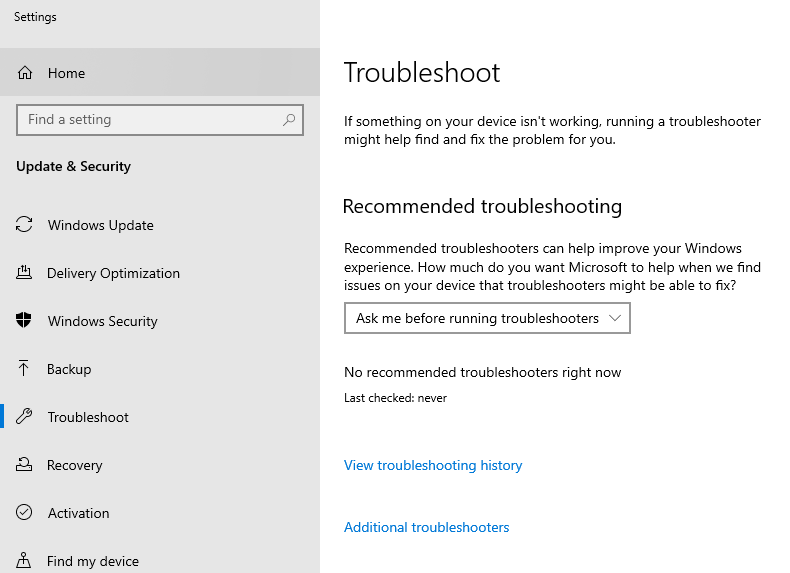
第 3 步:向下滚动一点后选择 Windows 应用商店应用程序。
第 4 步:单击运行疑难解答按钮以查看是否有任何问题。
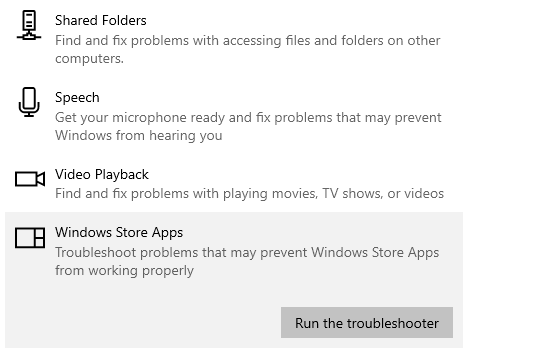
第 5 步:等待扫描完成并应用修复程序。
方法 2:重置 Microsoft Store
打开应用程序错误0x80040154的解决办法:如果故障排除方法没有帮助,请尝试按照以下步骤重置应用商店:
第 1 步:使用 Win + R 键盘快捷键,打开运行。
第 2 步:键入命令wsreset.exe ,然后按 Enter 键。
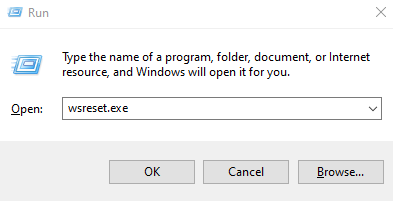
第 3 步:完成后,稍等片刻,然后重新启动计算机。
第 4 步:现在按 Win + S 打开搜索框并输入 Microsoft Store。
方法 3:删除数据存储中的文件
Windows如何修复打开应用程序错误0x80040154?在 Windows 10 中,DataStore 文件夹包含与 Windows 更新和更新历史记录相关的临时文件和 LOG 文件。使用以下步骤删除文件夹内容:
步骤 1:使用 Win+E 打开文件资源管理器并粘贴以下路径。
%windir%\SoftwareDistribution\DataStore
第 2 步:按键盘上的 Enter 键。
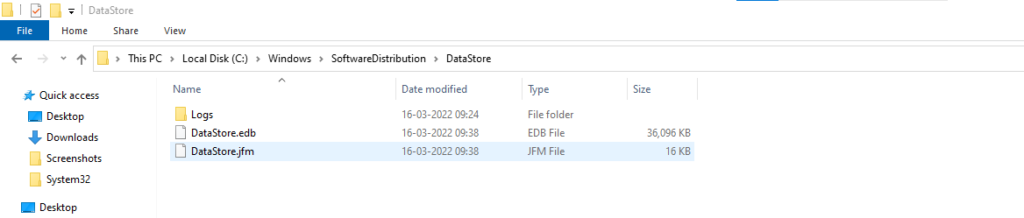
第 3 步:选择并删除 DataStore 文件夹中的所有文件和文件夹。
方法 4:更新 Windows
打开应用程序错误0x80040154的解决办法:据说一些遇到此问题的人正在运行过时的操作系统版本。因此,请仔细检查是否安装了所有Windows 更新:
步骤 1 :在 Windows 搜索框中,键入更新并按 Enter。
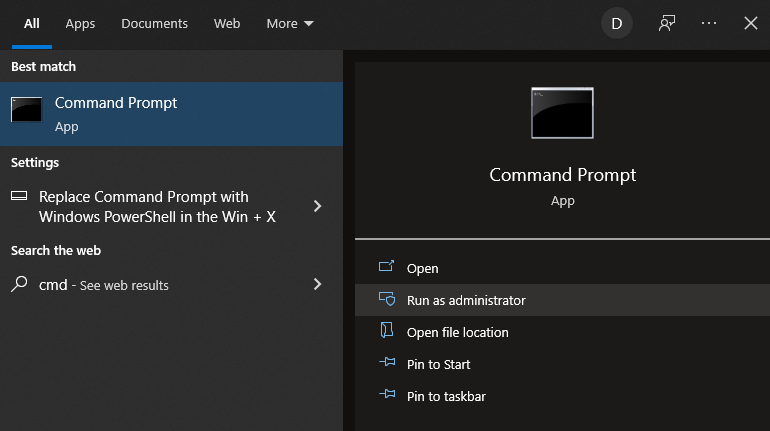
第 2 步:在新窗口中单击检查更新。
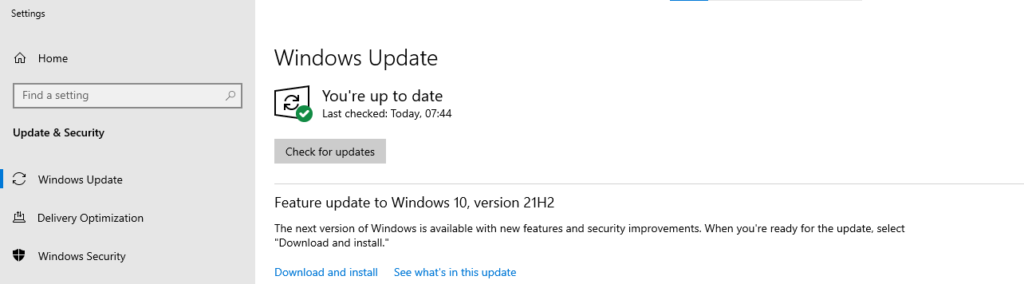
第 3 步:等待安装更新。
第 4 步:确保你也安装了所有可选更新。
第 5 步:重新启动计算机。
方法 5:重命名 Comms 文件夹
打开程序错误0x80040154修复教程:据几位客户称,通过 AppData 位置中的文件资源管理器重命名 Comms 文件夹有助于他们解决问题。
第 1 步:要打开文件资源管理器,请按 Win + E。
第 2 步:在页面顶部,单击查看选项卡。
第 3 步:选中隐藏项目的复选框。
第4步:接下来,转到以下地址:
C:\\Users\\Username\\AppData\\Local\
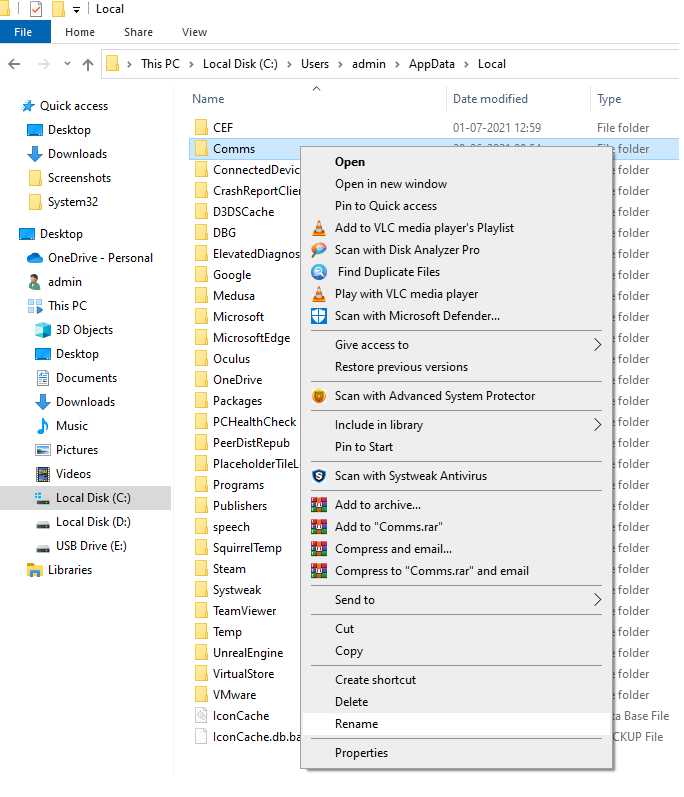
第 5 步:通过右键单击 Comms 文件夹来重命名它。
第 6 步:之后,将其重命名为 Comms.old 并重新启动你的 PC。
方法 6:使用 DISM
Windows如何修复打开应用程序错误0x80040154?如下步骤:
步骤 1:在 Windows 搜索框中,键入 cmd。
第 2 步:右键单击命令提示符时,从上下文菜单中选择以管理员身份运行。
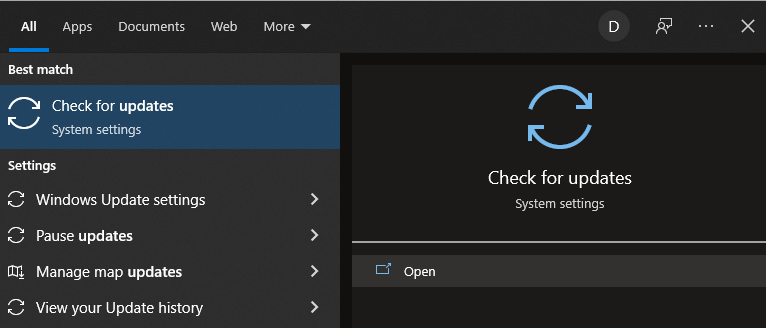
第 3 步:出现“用户帐户控制”弹出窗口时,单击“是”。
第四步:输入以下命令后回车:
sfc /scannow
步骤 5 : SFC 扫描完成后,使用以下命令,在每个命令后按 Enter:
DISM /Online /Cleanup-Image /CheckHealth
DISM.exe /Online /Cleanup-image /Scanhealth
DISM.exe /Online /Cleanup-image /Restorehealth
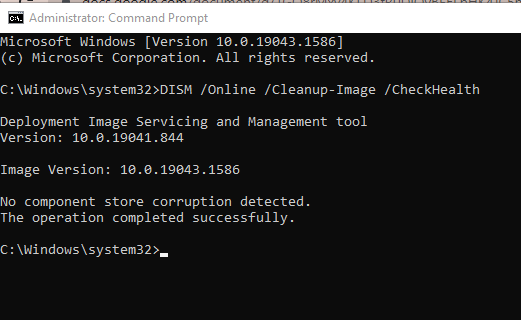
额外提示:使用高级系统优化器清理缓存和临时文件。
打开应用程序错误0x80040154的解决办法:Advanced System Optimizer是一个了不起的应用程序,可以删除所有临时文件和垃圾文件。它还可以优化你的 PC 并修复小问题。这个必备的模块有很多,这里有一些重要的:
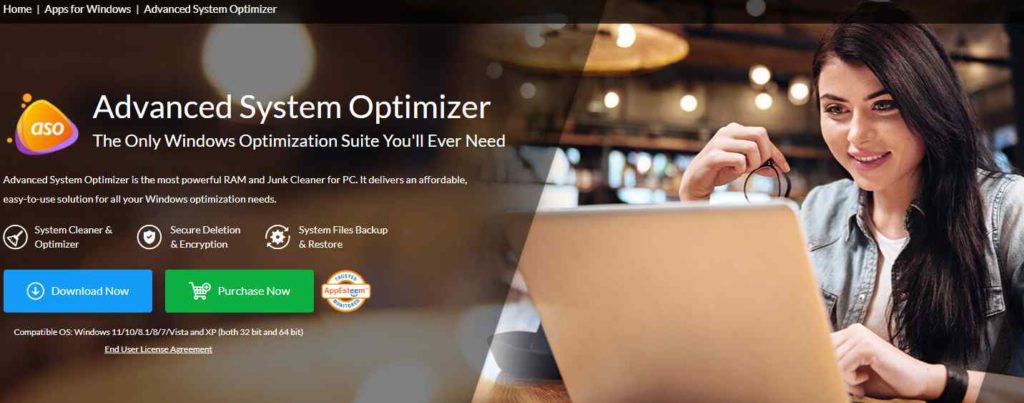
注册表清理和优化:ASO 清理和优化 Windows 注册表,确保流畅的 PC 性能并减小注册表大小。
磁盘优化器:磁盘优化器通过消除不再需要的东西来释放计算机上的空间。
Windows Optimizer :此程序优化你的计算机并释放 RAM 和内存,让你可以不间断地玩游戏。
恶意软件保护:Advanced System Optimizer 具有强大的引擎,可以实时保护你的计算机免受恶意软件、间谍软件和特洛伊木马的侵害。
隐私优化器:它还可以保护关键信息并删除浏览历史记录。
Advanced System Optimizer 还更新驱动程序并协助删除启动项和软件卸载。
打开程序错误0x80040154修复教程总结
上述方法将帮助你轻松快速地修复 Windows 错误 0x80040154。你可以先尝试使用 Advanced System Optimizer 并运行扫描以检测和清理所有可能清除 PC 上任何堵塞的不需要的文件。这种方法自动解决了很多问题。

